Para las personas mayores: descargar aplicaciones para el iPad 2
iPad 2 viene con muchas aplicaciones preinstaladas, aunque usted quiera añadir los que se adapten a su estilo de vida, tales como iBooks, Pandora, y AARP. Algunas aplicaciones de iPad son gratuitos, mientras que otros cuestan entre 99 centavos a diez dólares.
Conteúdo
- Toque el icono de app store en la pantalla de inicio.
- Navega aplicaciones localizar uno es posible que desee descargar.
- O buscar la aplicación que desea pulsando en el campo buscar, introduciendo un término de búsqueda y pulsar el botón buscar.
- Toque en una aplicación para aprender más.
- Pulse el botón gratis o de precio y toque instalar / comprar app para descargar la aplicación.
La compra de apps (aplicaciones) para el iPad 2 requiere una cuenta de iTunes, que ya ha configurado al registrarse su iPad. La información de pago que ingresó en la cuenta de iTunes en la configuración le permite comprar aplicaciones para su iPad con sólo un par de toques.
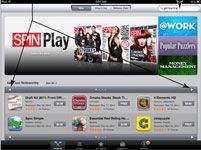
 Agrandar
AgrandarToque el icono de App Store en la pantalla de inicio.
Una lista de aplicaciones destacadas aparece.
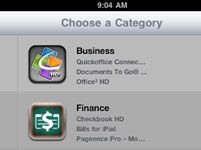
 Agrandar
AgrandarNavega aplicaciones localizar uno es posible que desee descargar.
Hay varias maneras de encontrar una aplicación. Toque o bien la flecha Anterior o Siguiente para navegar a través de las selecciones, o toque la Sede Todo enlace para mostrar todas las selecciones. Toque en el Nuevo, Lo más caliente, o Release ficha Fecha en la parte superior de la pantalla para ver que clase de aplicaciones.
Pulse el botón Listas Top en la parte inferior de la pantalla para ver qué aplicaciones gratuitas y pagadas que otras personas están descargando más. Toque en el botón Categorías para buscar por tipo de aplicación.
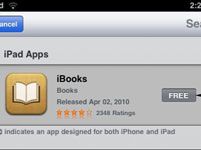
 Agrandar
AgrandarO buscar la aplicación que desea pulsando en el campo Buscar, introduciendo un término de búsqueda y pulsar el botón Buscar.
Aparecerá una lista de resultados coincidentes.
Toque en una aplicación para aprender más.
Aparece una descripción.
Pulse el botón gratis o de precio y toque Instalar / Comprar App para descargar la aplicación.
Cuando se toca el botón libre / precio, el botón cambia para instalar la aplicación o Comprar aplicación. Toque el botón para descargar el app-se le puede pedir que introduzca su contraseña de iTunes y pulsa el botón Aceptar para continuar.
La aplicación Downloads- si usted compra una aplicación que no es libre, en este punto de su tarjeta de crédito será debitada en el precio de compra.
Sólo aplicaciones preinstaladas se encuentran en la primera pantalla de inicio. Aplicaciones que descarga se coloca en las pantallas de inicio adicionales y usted tiene que desplazarse para ver y utilizarlos.




